Вы хотите отправить кому-то фильм, записанный на Android, но файл фильма слишком велик для отправки? Или, может быть, вы хотите разместить фильм где-нибудь, только его размер не позволяет? Посмотрите, как уменьшить размер видеофайла до любого размера.

Большинство конвертеров фильмов позволяют вам изменять вес видеофайла, точно определяя качество, формат или разрешение. К сожалению, использование таких программ довольно сложно предсказать, какой размер файла будет в конечном итоге после преобразования. Если нам нужно уменьшить размер фильма до определенного веса, то мы можем сделать это в Android с помощью приложения Видеокомпрессор.
Сжимать видео на Android до выбранного размера
Преимуществом приложения является его простота использования, а также тот факт, что настройки автоматически настраиваются. Именно мы выбираем, насколько весит выходной файл, и на этой основе настраиваются качество, размер, разрешение, битрейт и другие настройки.
После запуска приложения нам нужно указать файл фильма, который мы хотим преобразовать. Для этого мы прикасаемся к кнопке «Браузер».
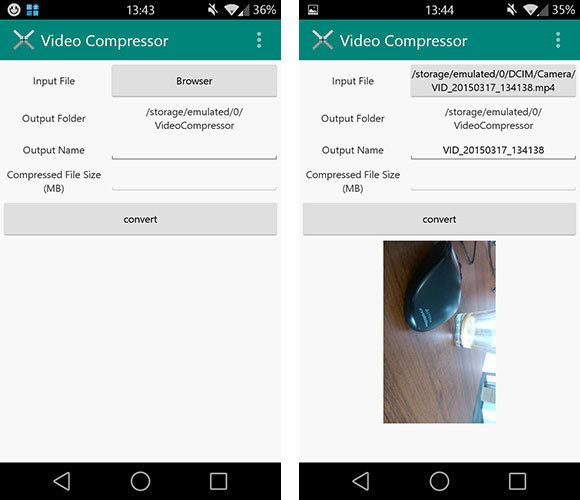
Мы ищем файл фильма, а затем выбираем его. Следующий шаг — выбрать место, где должен быть сохранен фильм. В поле «Выходная папка» вы можете указать любую директорию, в которой будет сохранена сжатая версия фильма. Мы также можем изменить имя файла в поле «Выходное имя».
Однако наиболее важным вариантом является «Сжатый размер файла (MB)». На этом этапе введите размер файла (в мегабайтах), к которому должна быть адаптирована пленка. Не имеет значения, если у нас есть фильм, который занимает 250, 100 или 50 МБ. Как мы пишем, он занимает 5 МБ, его настройки будут скорректированы, чтобы получить этот размер.
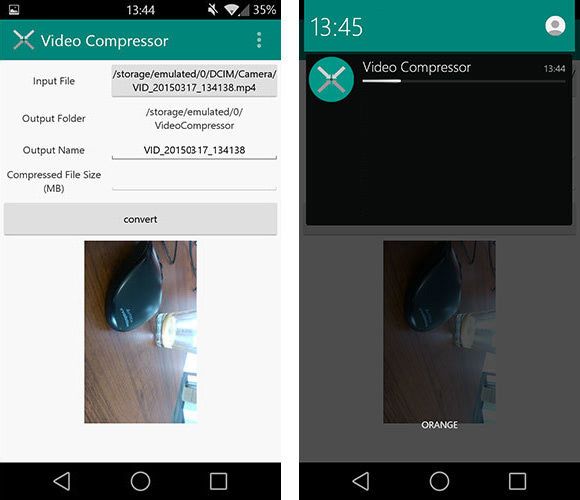
Однако имейте в виду, что чем выше уровень сжатия, тем больше потери качества пленки.
В конце концов, мы касаемся кнопки «Конвертировать». На панели уведомлений появится новое уведомление, в котором мы можем отслеживать ход сжатия. Если мы хотим конвертировать несколько файлов один за другим, мы можем сразу выбрать следующий фильм и нажать кнопку «Конвертировать». Каждая последующая операция добавляется в очередь, и видео будут конвертироваться по очереди.






